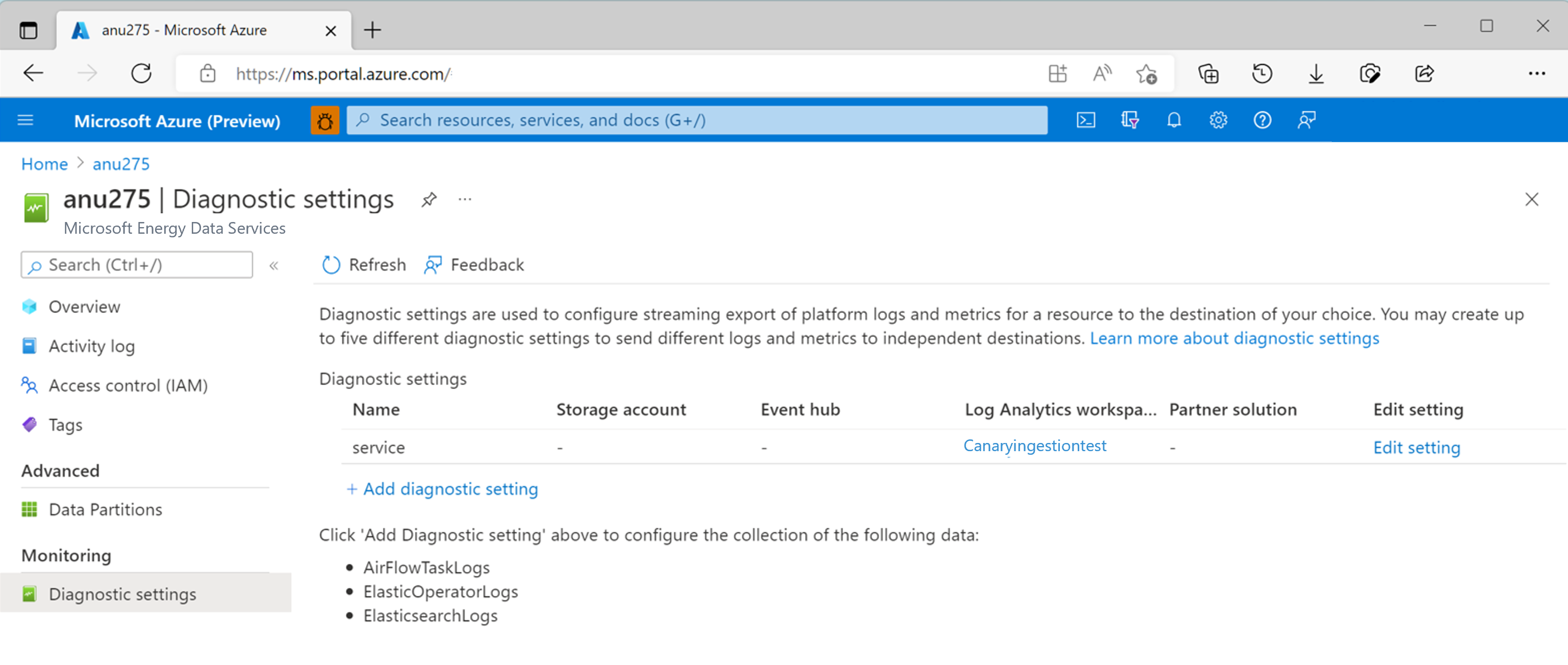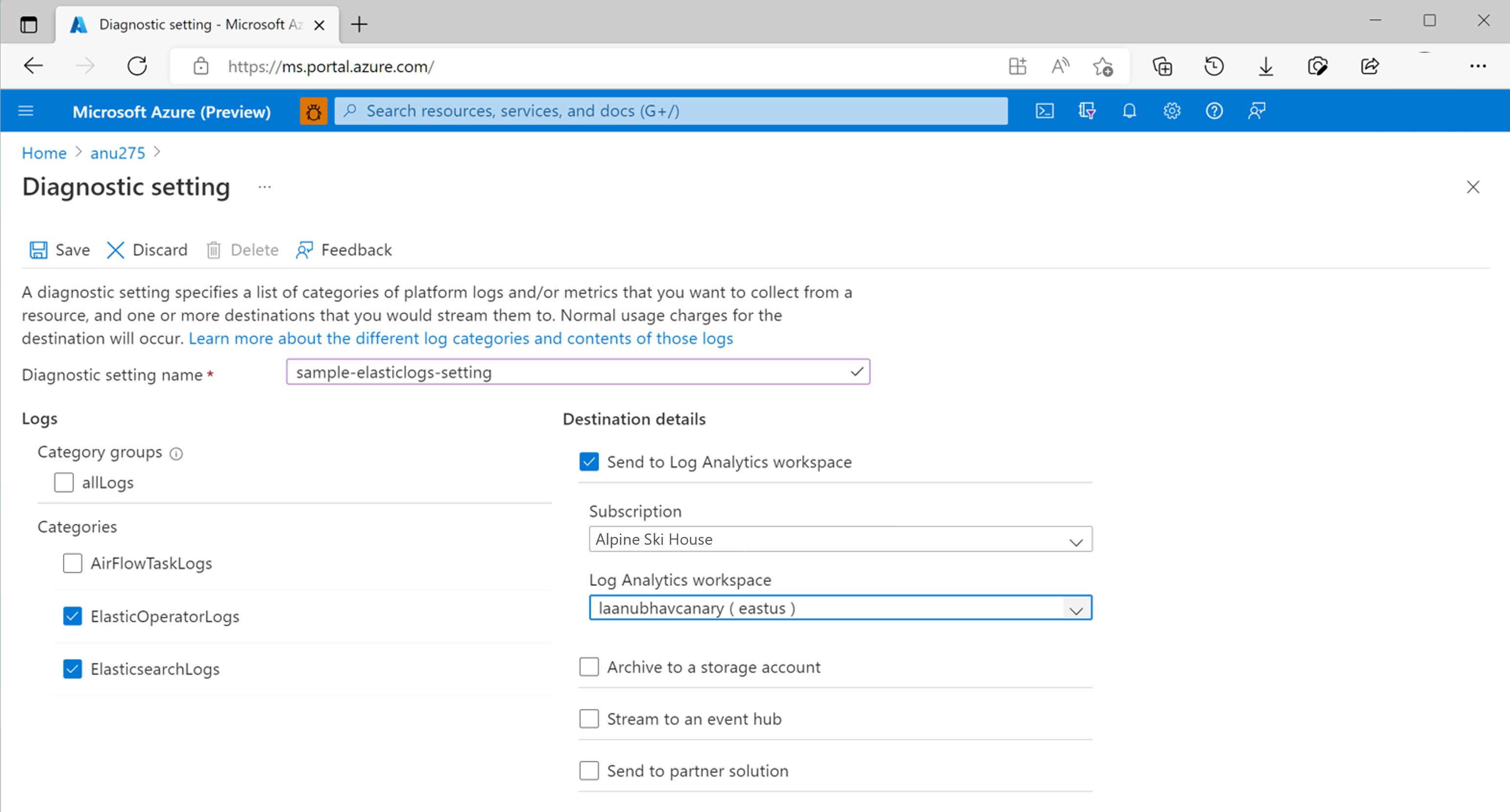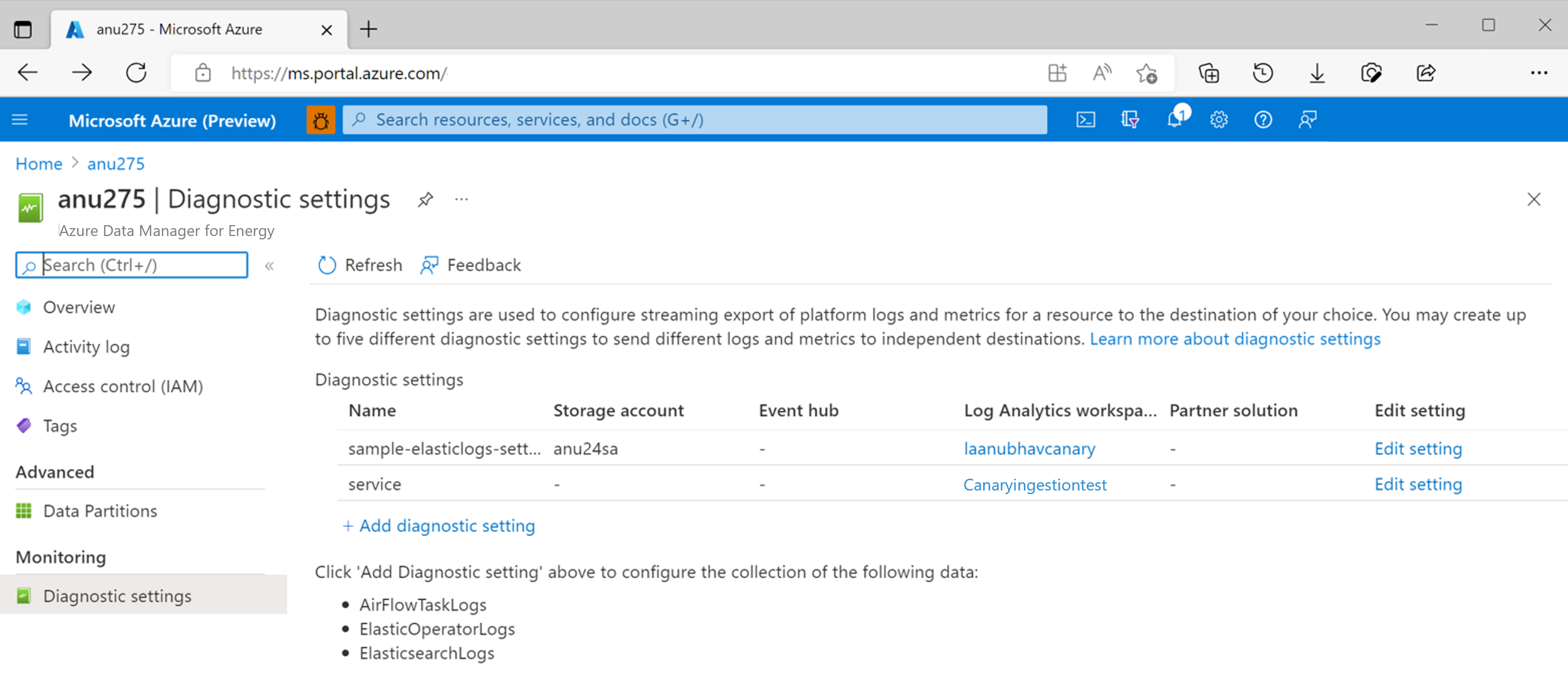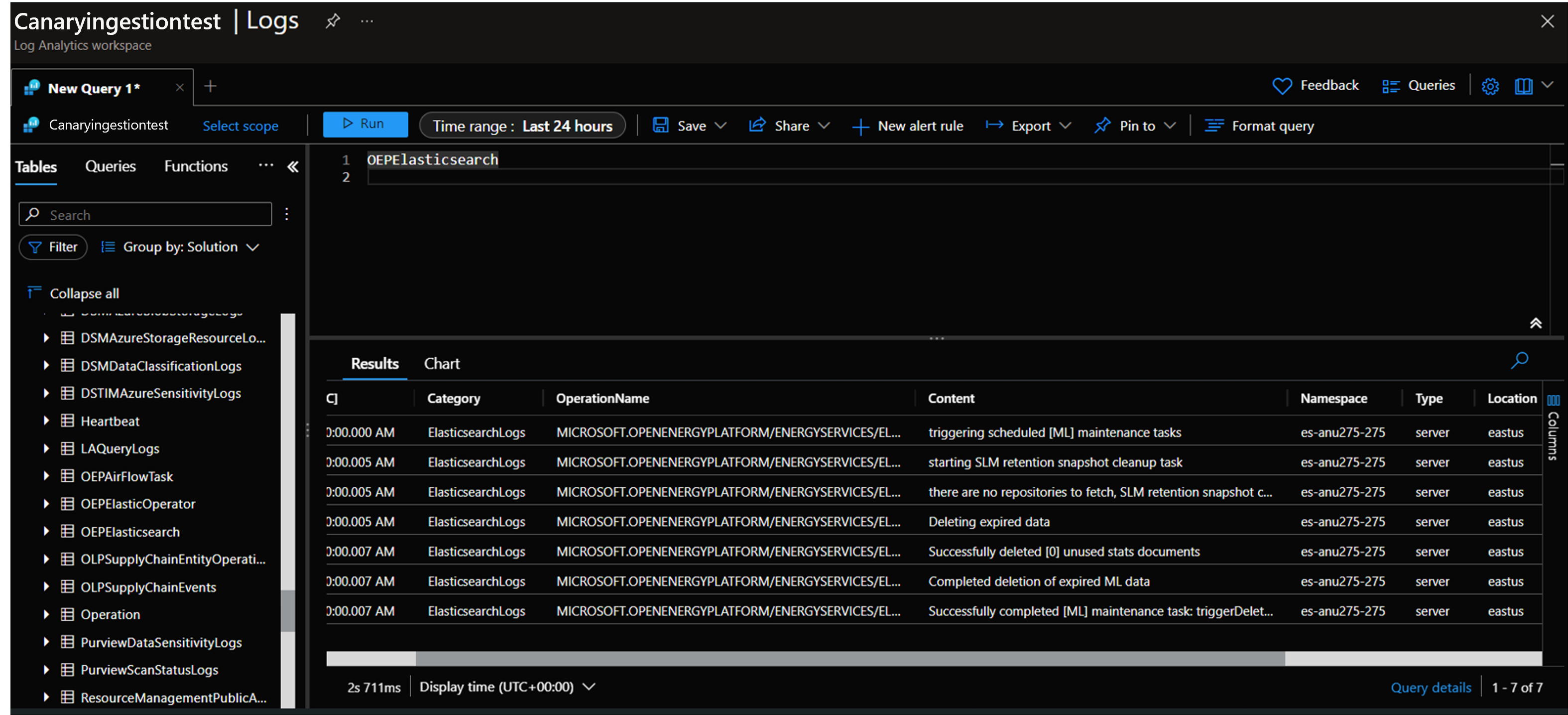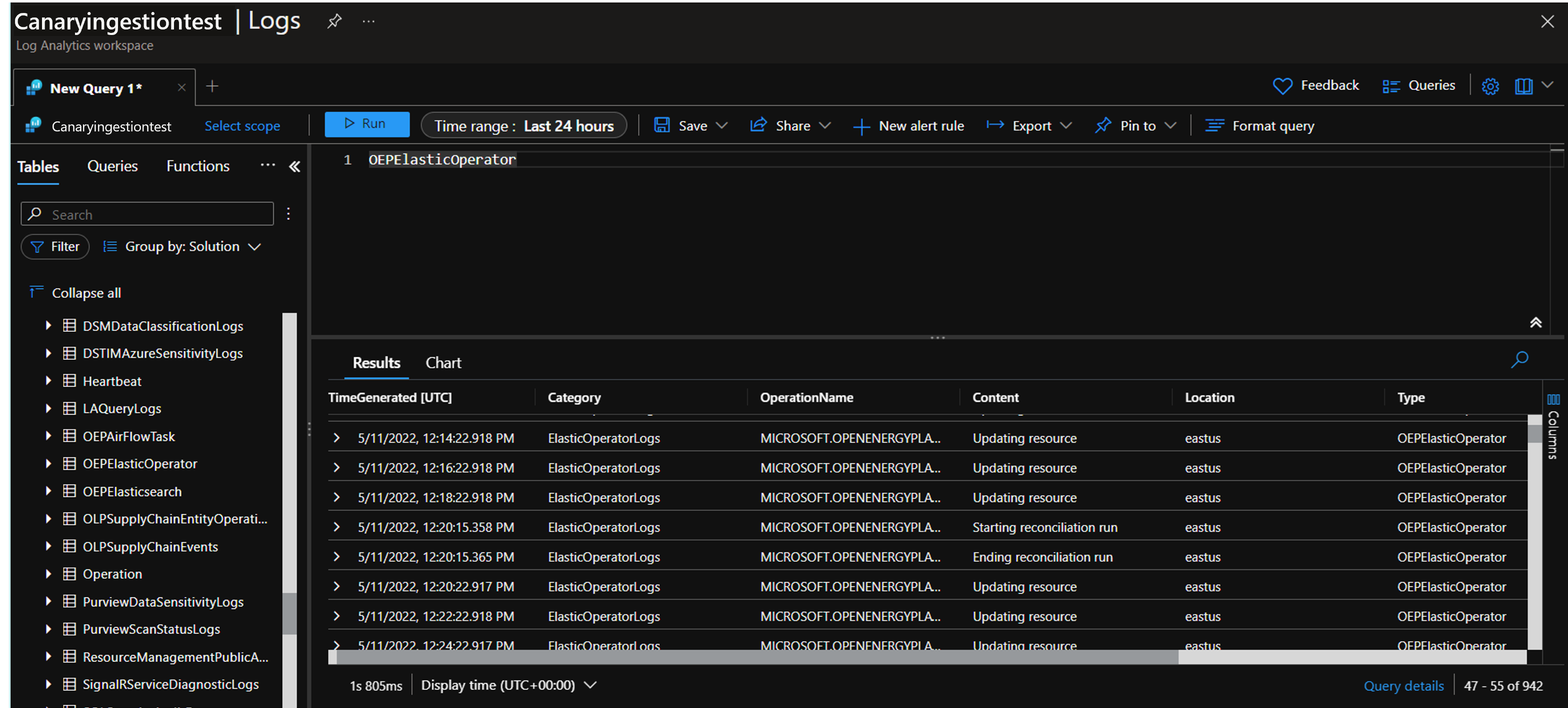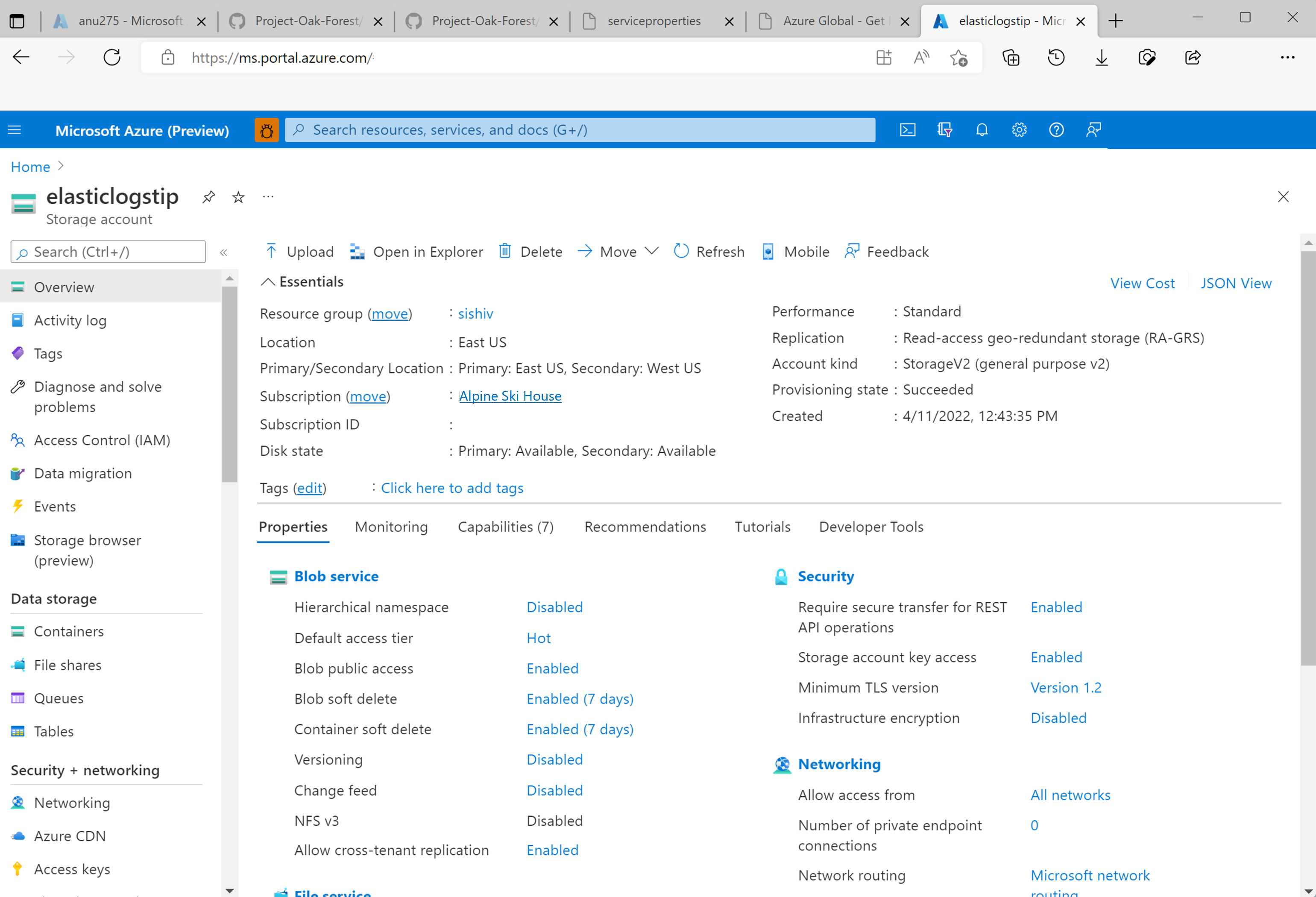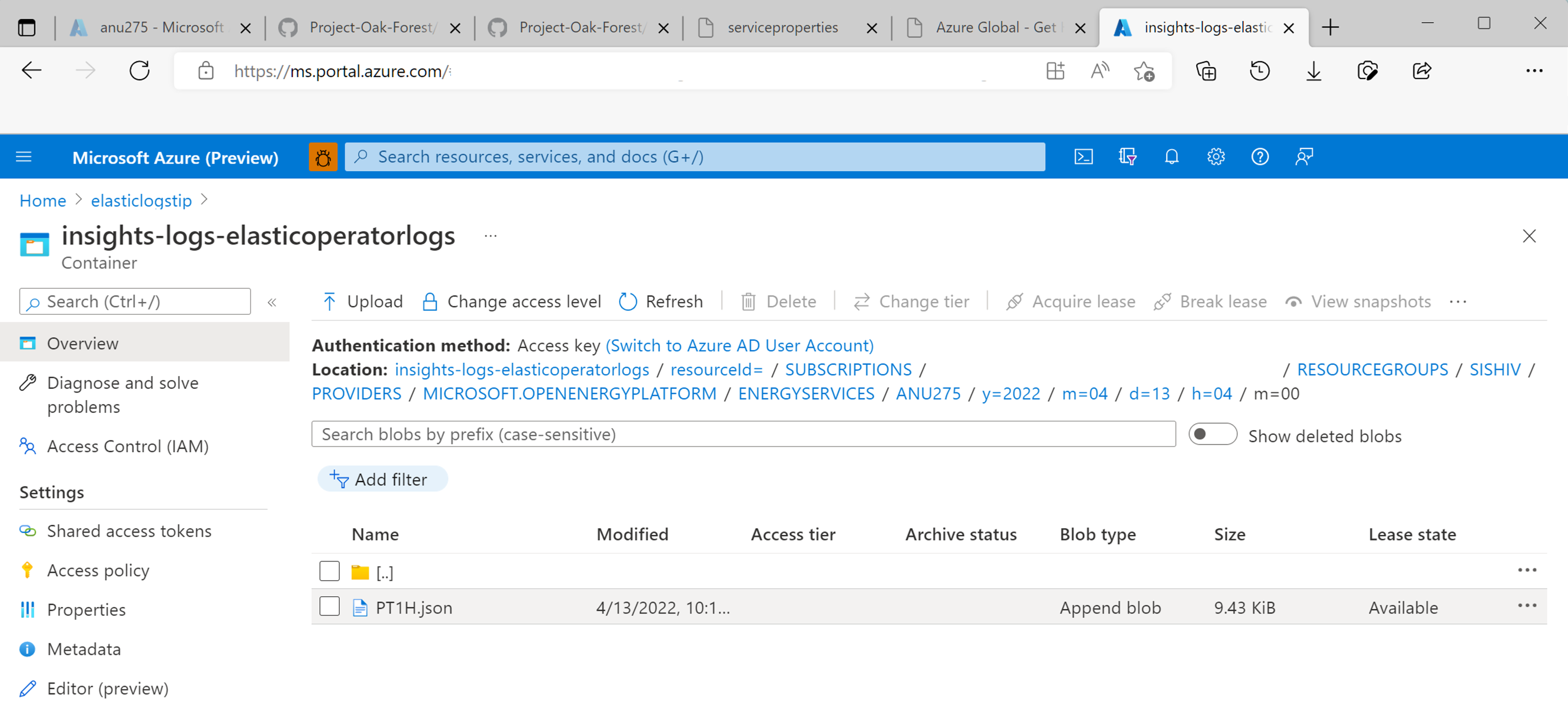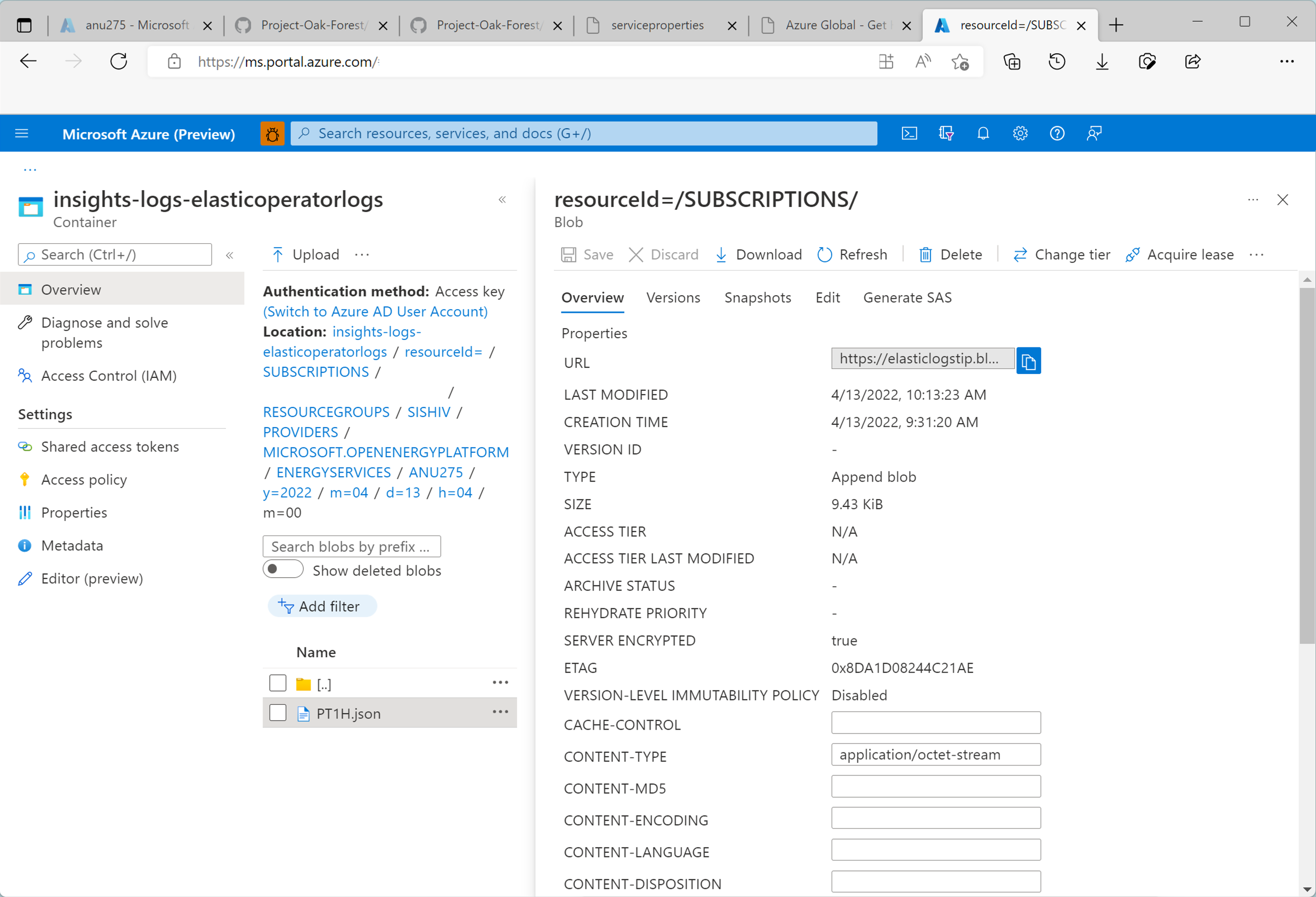Intégrer des journaux élastiques à Azure Monitor
Dans cet article, vous allez découvrir comment collecter des journaux Elasticsearch pour vos instances Azure Data Manager for Energy dans Azure Monitor. Cette fonctionnalité d’intégration est développée pour vous aider à déboguer les problèmes liés à Elasticsearch dans Azure Monitor.
Prérequis
Vous devez disposer d’un espace de travail Log Analytics. Il sera utilisé pour interroger le jeu de données des journaux Elasticsearch à l’aide de l’éditeur de requête Langage de requête Kusto (KQL) dans l’espace de travail Log Analytics. Créez un espace de travail Log Analytics dans le portail Azure.
Vous devez disposer d’un compte de stockage. Il sera utilisé pour stocker les fichiers de sauvegarde JSON des journaux Elasticsearch et d’opérateur Elasticsearch. Il n’est pas nécessaire que le compte de stockage figure dans le même abonnement que votre espace de travail Log Analytics.
Activation des paramètres de diagnostic pour collecter les journaux d’activité dans un compte de stockage et un espace de travail Log Analytics
Chaque instance Azure Data Manager for Energy est intégrée avec un service Elasticsearch managé. Nous collectons les journaux Elasticsearch à des fins de dépannage et de débogage internes. Vous pouvez accéder à ces journaux en intégrant des journaux Elasticsearch à Azure Monitor.
Chaque paramètre de diagnostic comporte trois parties :
| Élément | Description |
|---|---|
| Nom | Il s’agit du nom du journal de diagnostic. Vérifiez qu’un nom unique est défini pour chaque journal. |
| Catégories | La catégorie des journaux à envoyer à chacune des destinations. L’ensemble des catégories varie en fonction de chaque service Azure. Consultez : Catégories de journaux de ressources prises en charge |
| Destinations | Une ou plusieurs destinations auxquelles envoyer les journaux. Tous les services Azure partagent le même ensemble de destinations possibles. Chaque paramètre de diagnostic peut définir une ou plusieurs destinations, mais pas plus d’une destination d’un type spécifique. Il doit s’agir d’un compte de stockage, d’un espace de noms Event Hubs ou d’un hub d’événements. |
Nous prenons en charge deux destinations pour vos journaux Elasticsearch à partir de l’instance Azure Data Manager for Energy :
- Compte de stockage
- Espace de travail Log Analytics
Étapes pour activer le paramètre de diagnostic pour collecter les journaux Elasticsearch
Ouvrir la page de vue d’ensemble d’Azure Data Manager for Energy
Sélectionnez Paramètres de diagnostic dans le volet gauche.
Sélectionnez Ajouter le paramètre de diagnostic.
Sélectionnez Journaux Elasticsearch et Journaux d’opérateur Elasticsearch sous Catégories de journaux.
Sélectionnez Envoyer à un espace de travail Log Analytics.
Choisissez Abonnement et le nom de l’espace de travail Log Analytics. Vous devriez déjà les avoir créés en tant que prérequis.
Cochez Archiver dans un compte de stockage.
Choisissez Abonnement et le nom du compte de stockage. Vous devriez déjà les avoir créés en tant que prérequis.
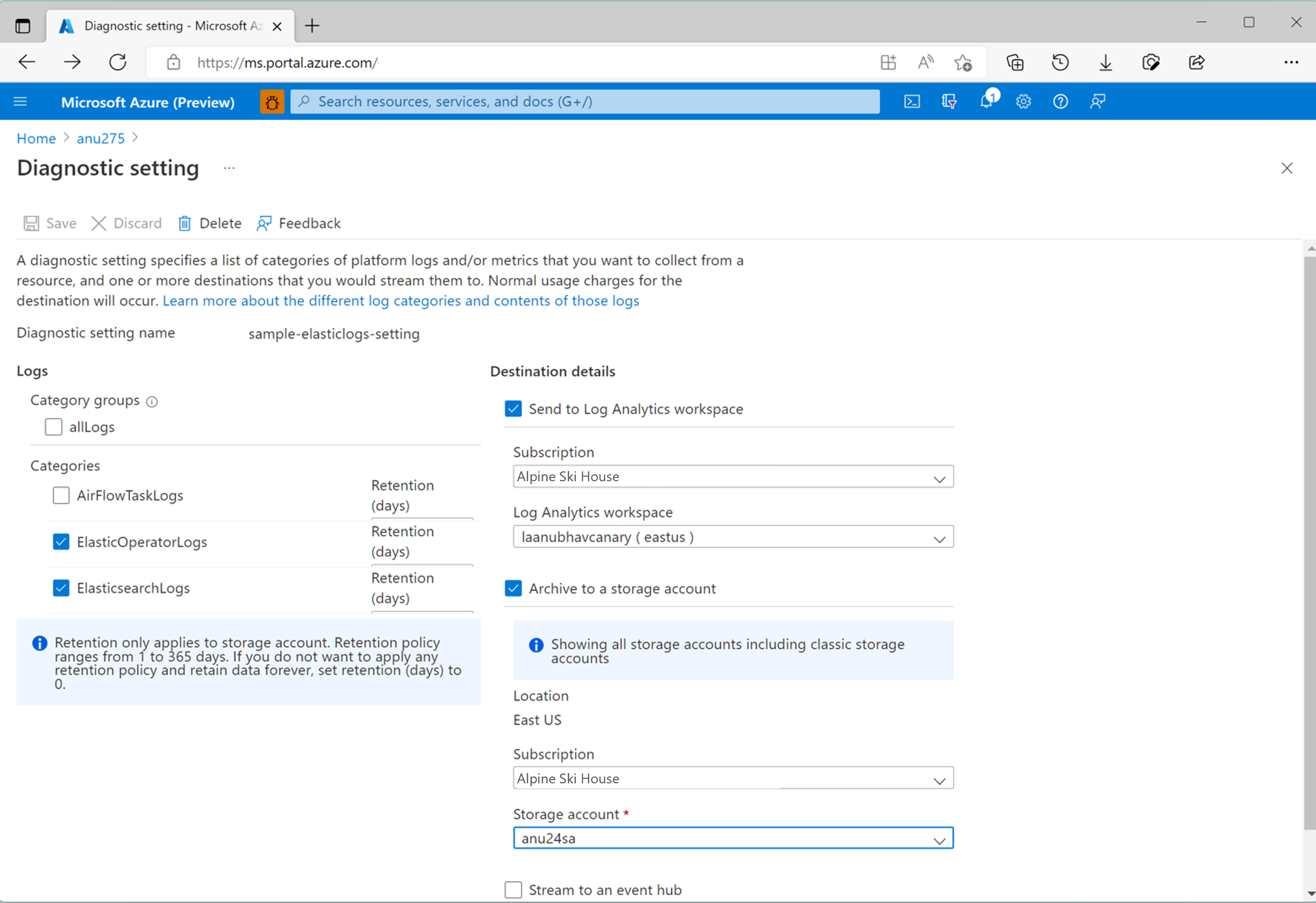
Cliquez sur Enregistrer.
Revenez à la page Paramètres de diagnostic. Vous voyez maintenant un nouveau paramètre de diagnostic créé avec les noms du compte de stockage de destination et de l’espace de travail Log Analytics que vous avez choisi pour ce paramètre.
Afficher les journaux Elasticsearch dans l’espace de travail Log Analytics ou les télécharger en tant que fichiers JSON à l’aide d’un compte de stockage
Comment afficher et interroger les journaux dans l’espace de travail Log Analytics
L’éditeur de l’espace de travail Log Analytics prend en charge les requêtes Kusto (KQL) via lesquelles vous pouvez facilement effectuer des requêtes complexes pour extraire des données de journaux intéressantes du service Elasticsearch s’exécutant dans votre instance Azure Data Manager for Energy.
Exécutez des requêtes et consultez les journaux Elasticsearch dans l’espace de travail Log Analytics.
Exécutez des requêtes et consultez les journaux d’opérateur Elasticsearch dans l’espace de travail Log Analytics.
Comment télécharger des journaux en tant que fichiers JSON à partir d’un compte de stockage
L’option de menu Conteneurs dans le volet gauche de la page de présentation de votre compte de stockage vous permet de parcourir les différents répertoires qui stockent vos fichiers journaux de manière ordonnée.
Les journaux sont organisés dans différents dossiers. Descendez dans la hiérarchie par mois, date et heure.
Sélectionnez un fichier JSON dans vos conteneurs pour afficher d’autres options.
Sélectionnez l’option Télécharger pour télécharger le fichier JSON. Ouvrez-le dans un éditeur de code de votre choix.
Étapes suivantes
Après avoir collecté les journaux de ressources comme expliqué dans cet article, vous pouvez explorer d’autres fonctionnalités.
Créez une alerte de requête de journal pour être averti de manière proactive lorsque des données intéressantes sont identifiées dans vos données de journal. Créer une alerte de requête de journal pour une ressource Azure
Commencez à collecter des journaux à partir d’autres sources telles qu’Airflow dans votre instance Azure Data Manager for Energy. Comment intégrer des journaux Airflow à Azure Monitor